Matanya adalah jendela ke jiwa. Dalam seni digital, pemilihan warna mata yang tepat sangat penting untuk kesan keseluruhan sebuah potret, terutama dalam gaya komik. Di sini kamu akan belajar bagaimana membuat mata seseorang terlihat jauh lebih intens, sehingga benar-benar menonjol di karyamu.
Pemahaman terpenting:
- Pemilihan iris adalah langkah penting dalam mewarnai mata.
- Dengan menggunakan lapisan pengaturan, kamu dapat mengontrol intensitas warna dan kecerahan secara efektif.
- Dengan koreksi warna selektif, kamu memberi mata nada yang diinginkan.
Panduan Langkah-demi-Langkah
Untuk mewarnai mata dalam gaya komik secara intens, ikuti langkah-langkah ini:
Pertama, lakukan zoom pada mata karakter kamu agar iris terlihat lebih jelas. Mengfokuskan perhatian di sini penting, karena ini adalah titik utama visualisasi kamu. Untuk menciptakan warna yang tepat, kamu harus memilih hanya iris saja.
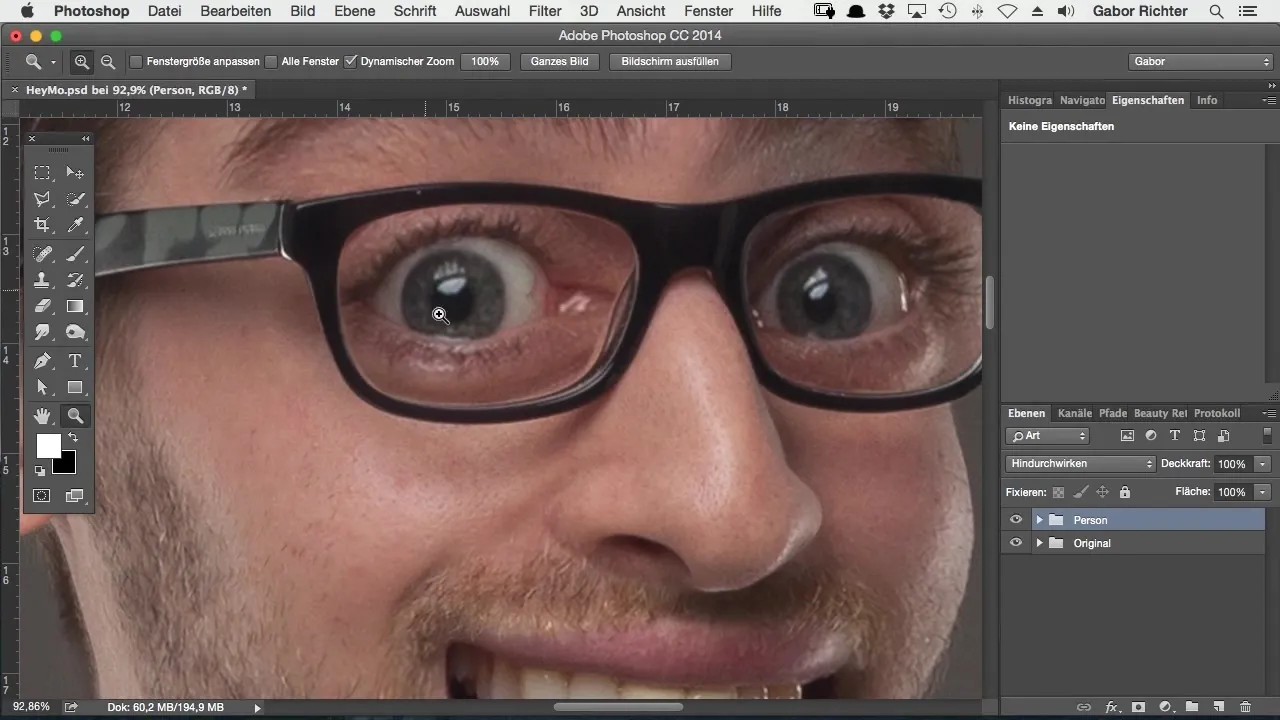
Untuk membuat pilihan, pilih alat kuas dan atur opasitas ke 100%. Disarankan untuk menggunakan kuas kecil, agar kamu dapat membuat pilihan yang sedetail mungkin. Tidak perlu menangkap garis dengan sempurna; menggambarkan iris dengan kasar sudah cukup.
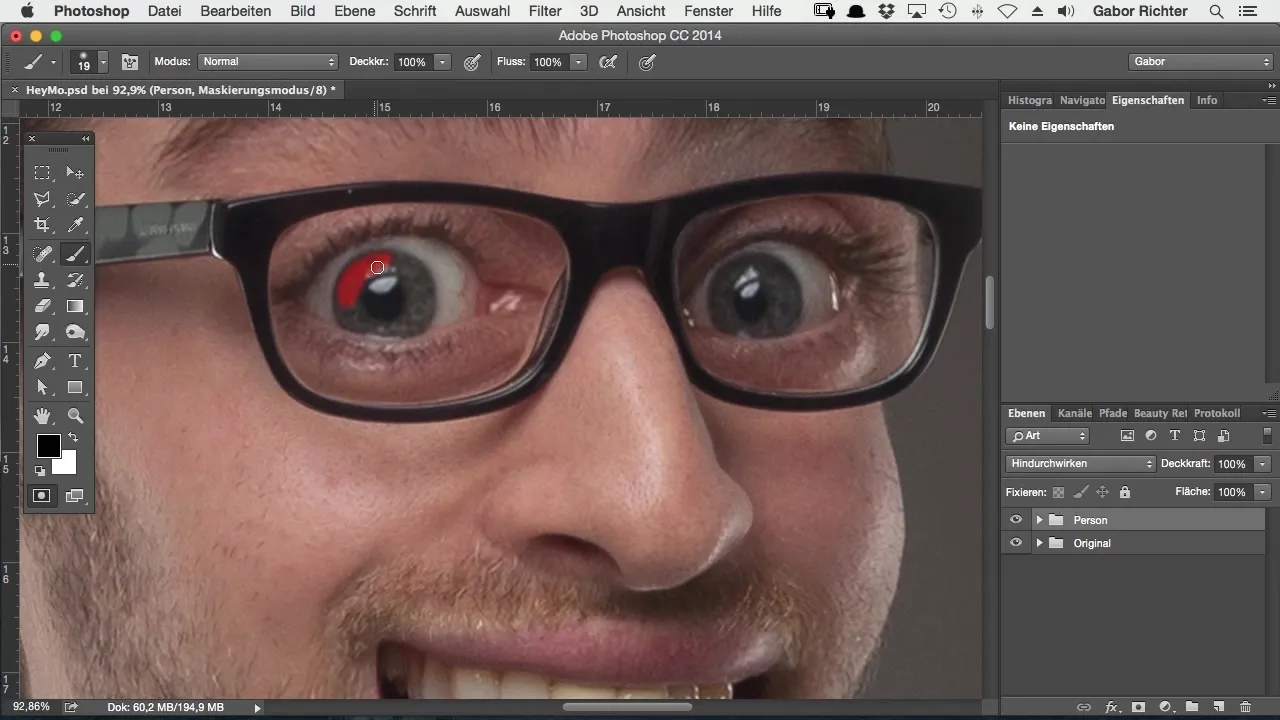
Setelah kamu membuat pilihan iris, kembali ke simbol opsi masker. Di sana kamu dapat mengonfirmasi pilihanmu, sehingga hanya iris dari orang tersebut yang terpilih. Langkah ini penting untuk bisa bekerja dengan warna secara terfokus tanpa memengaruhi gambar lainnya.
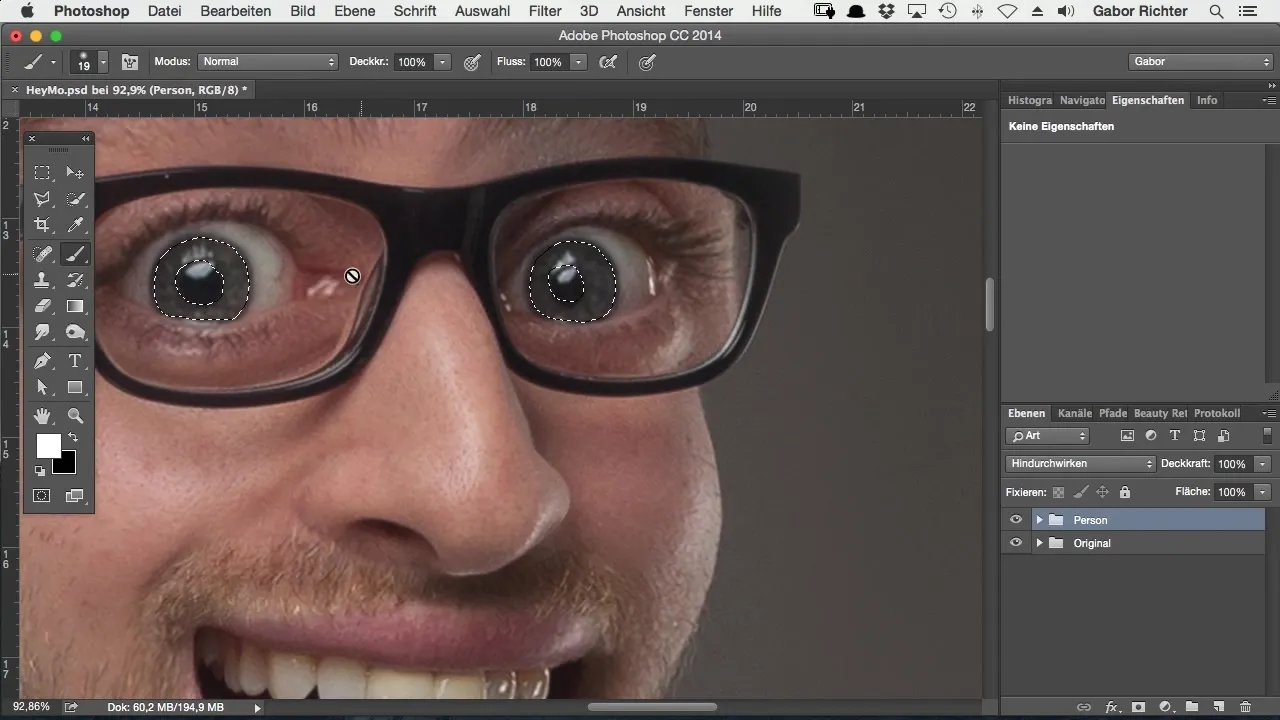
Sekarang saatnya untuk melakukan perubahan warna. Untuk itu, tambahkan lapisan penyesuaian untuk "Koreksi Warna Selektif". Biarkan prinsip pertama dari lapisan ini tidak berubah untuk memiliki titik awal yang jelas untuk modifikasi kamu. Langkah berikutnya adalah mengubah metode pengisian menjadi "Linear Dodge". Ini akan memberikan hasil yang lebih intens.
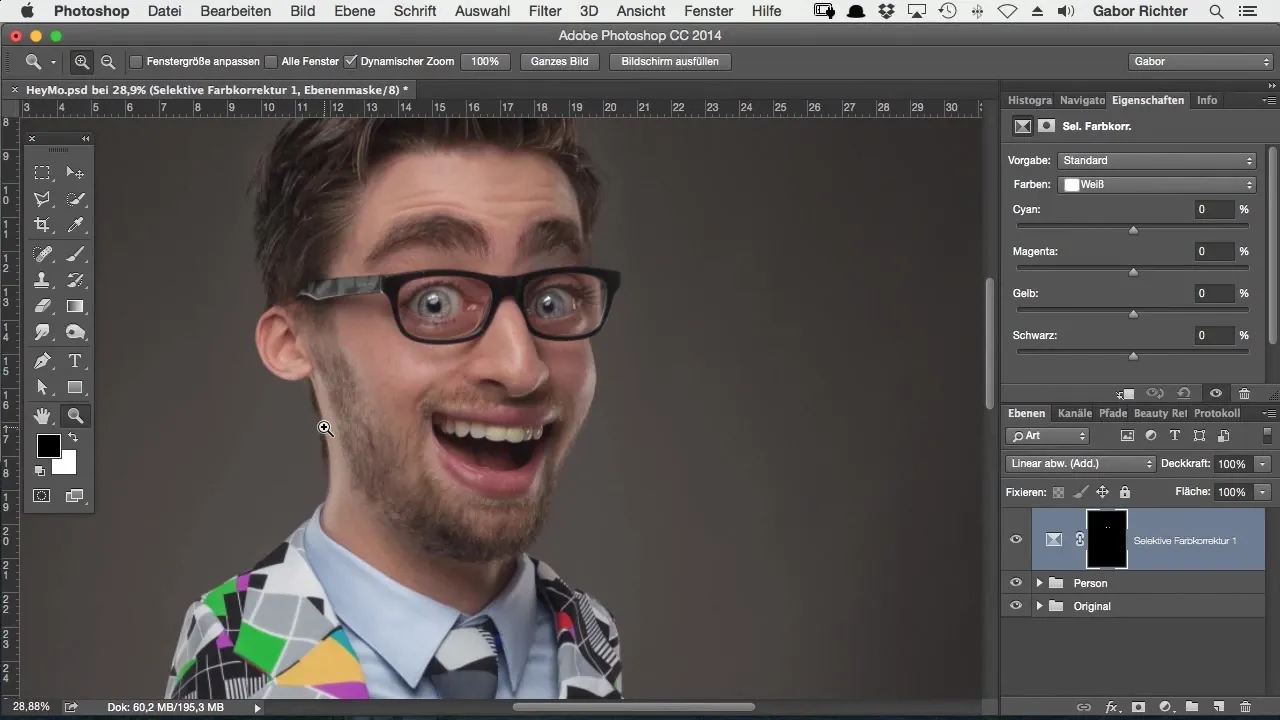
Setelah mengambil langkah ini, kamu akan melihat bahwa mata tiba-tiba mulai bersinar intens. Namun, untuk mencapai tampilan yang harmonis, kamu harus mengurangi opasitas lapisan penyesuaian ini. Mulailah dari 100% dan sesuaikan sesuai keinginan. Sebagai titik awal yang baik, sekitar 40% bisa dicoba.
Luangkan waktu untuk beralih antara nilai-nilai sampai kamu puas dengan hasilnya. Layak untuk memiliki kesabaran di sini untuk mencapai efek yang sempurna. Kamu akan melihat bahwa mata sekarang bersinar dan kecerahan memberikan aksen luar biasa.
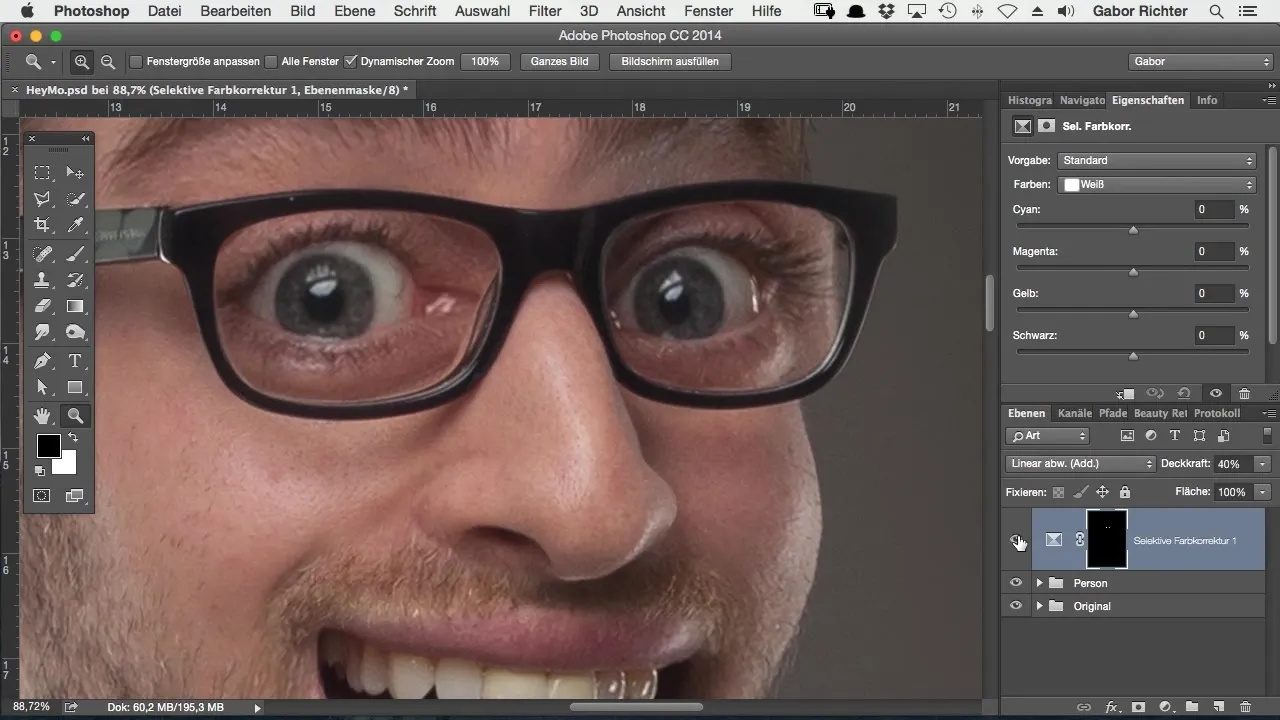
Sekarang saatnya mengubah warna mata. Pilih warna yang cocok untuk orang tersebut. Dalam hal ini, saya memilih biru yang indah. Kembali ke koreksi warna selektif dan pilih nada abu-abu. Geser penggeser untuk membawa mata ke nuansa biru yang diinginkan.
Jika kamu menggeser nilai abu-abu ke kanan, kamu akan melihat perubahan. Biru menjadi lebih intens, tetapi kamu harus memastikan bahwa warna terlihat menarik. Pastikan warna kuning saling melengkapi dengan biru, yang berarti kamu harus menggeser penggeser kuning ke kiri.
Walaupun Photoshop tidak menawarkan antarmuka terbaik untuk pengeditan warna di sini, kamu dapat mencapai nada biru yang diinginkan dengan kesabaran dan penyesuaian penggeser yang cermat.
Dengan pengaturan yang tepat, kamu dapat membuat mata karaktermu tidak hanya bersinar tetapi juga muncul dalam warna yang menarik. Jika kamu ingin bereksperimen, cobalah warna atau campuran lain. Terutama pada mata cokelat, sedikit merah dapat menciptakan efek yang luar biasa.
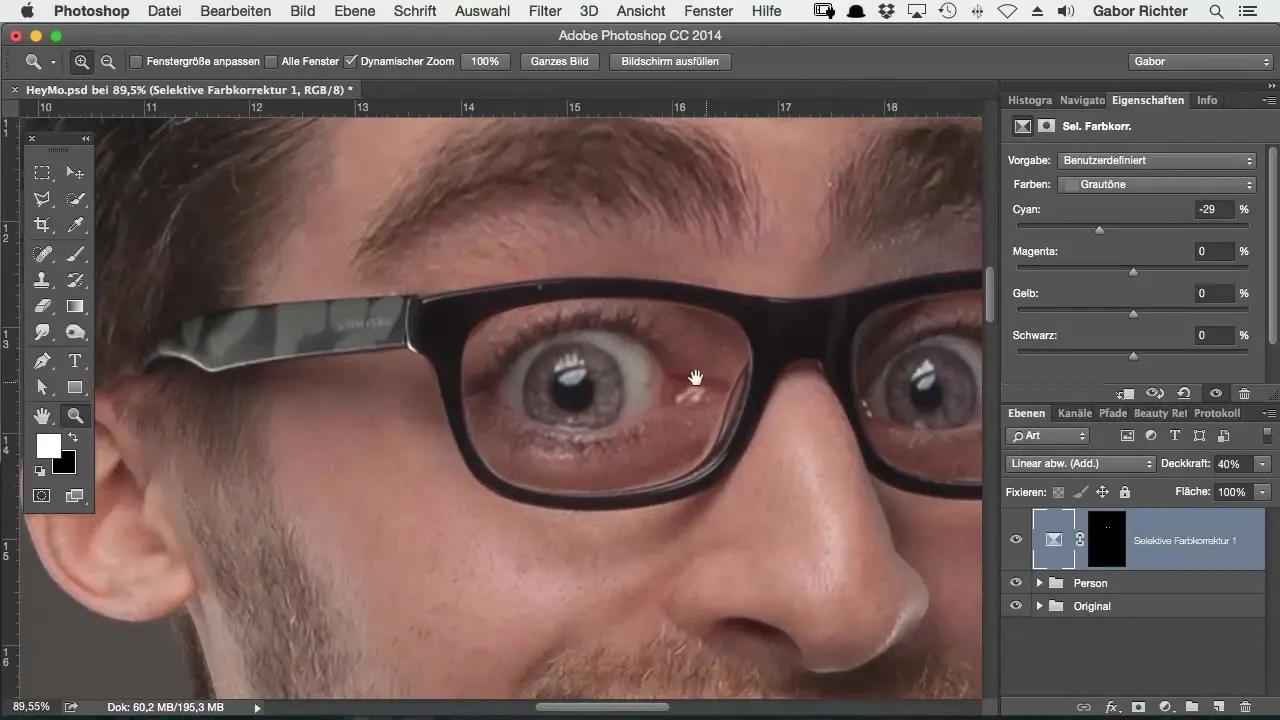
Mata sekarang tampak biru bersinar dan mengesankan dalam seluruh gambar. Kamu telah berhasil menciptakan efek yang kamu inginkan.
Ringkasan - Cara Mewarnai Mata dalam Gaya Komik di Photoshop
Panduan mendetail ini menunjukkan bagaimana kamu dapat mewarnai mata karaktermu dalam gaya komik secara intens. Dengan secara selektif memilih iris dan bereksperimen dengan koreksi warna, kamu menciptakan hasil yang mengesankan dan bersinar, memberikan lebih banyak ekspresi pada keseluruhan karya seni.
Pertanyaan yang Sering Diajukan
Bagaimana cara saya memperbaiki pilihan iris?Gunakan kuas yang lebih kecil dan bekerja perlahan untuk menciptakan kontur yang presisi.
Bisakah saya menggunakan warna apa pun untuk mata?Ya, kamu dapat mewarnai mata dengan nuansa warna apa pun yang sesuai dengan karakter.
Bagaimana cara mengontrol kecerahan mata?Gunakan opasitas lapisan penyesuaian untuk menyesuaikan kecerahan hingga hasilnya sesuai keinginanmu.


